Use Margins no Canva e nunca perca elementos de design importantes para a impressora.
O Canva não é ótimo apenas para projetar algo para seu site ou plataformas de mídia social. Embora muitas pessoas estejam usando o Canva para produzir conteúdo digital, ele se tornou um destino igualmente popular para projetar coisas para impressão.
Quer você queira imprimir cartões de visita, pôsteres, folhetos, camisetas, cartões, convites de casamento, etc., o Canva pode criar designs incríveis para você em um piscar de olhos. Você ainda pode usar seus serviços de impressão para entregar os produtos impressos direto para sua casa.
Mas se você estiver usando o Canva Print ou alguma outra impressora, ainda será você quem os projetará. E ao projetar para impressão, você precisa ter cuidado para não perder nenhum dos seus elementos de design durante a impressão. É aí que as margens entram em jogo.
O que são margens nos designs do Canva?
As margens indicam uma área segura em seu design. Isso não significa que todos os elementos além da margem certamente serão cortados de seu design durante a impressão. Mas isso significa que todos os elementos dentro da margem nunca serão. Portanto, qualquer informação importante que seu design contenha não deve estar além dessas margens.
Essas margens fazem parte do editor e não do seu design. Então, eles estarão lá apenas durante o processo de design. E você pode ter certeza de que eles não vão arruinar seu design final, esteja você imprimindo, fazendo download ou compartilhando.
Todos os tipos de contas podem usar margens no Canva. Portanto, seja você um usuário Canva Free, Pro, Enterprise ou Non-Profit, esta ferramenta está disponível à sua disposição. As margens também estão disponíveis para tamanhos de design.
Como ativar as margens?
Para usar margens no Canva, crie ou abra um desenho existente. Em seguida, vá para a opção ‘Arquivo’ no menu acima do editor.
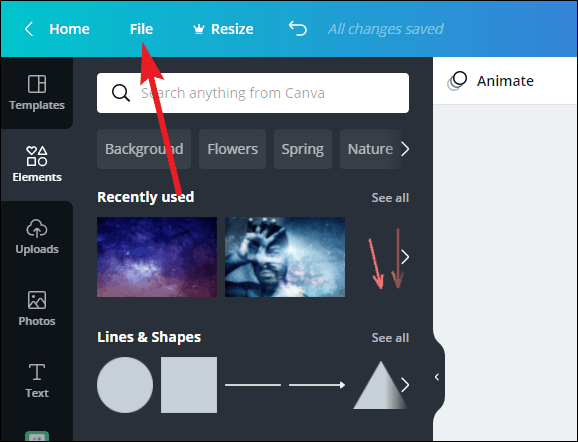
Em seguida, clique na opção ‘Mostrar margens’ para selecioná-lo. Uma marca de seleção aparecerá para indicar que a opção está selecionada.
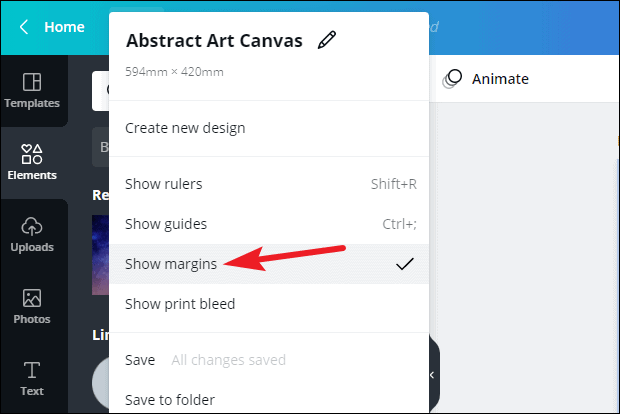
Uma borda de linhas quebradas aparecerá na sua página de design. Se algum dos elementos importantes estiver fora dessas margens, edite e reajuste o seu design para se certificar de que está seguro e confortável dentro deles Então, basicamente, texto, infográficos ou quaisquer outros elementos importantes de design devem estar dentro dessas linhas de segurança.
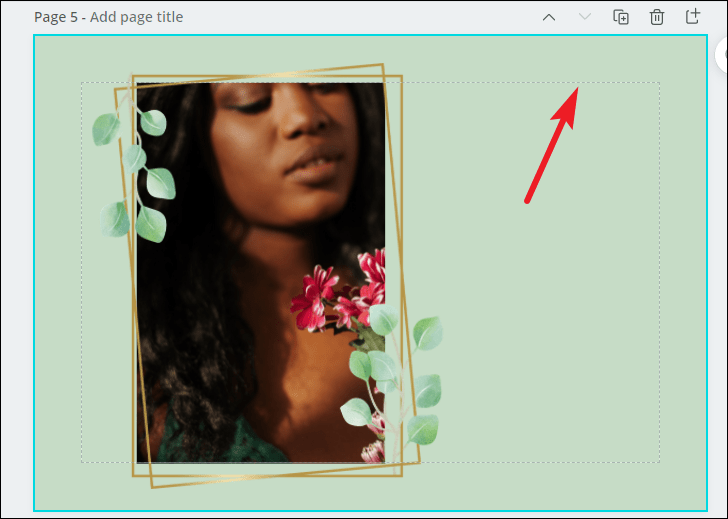
Mas você pode ter um pouco de margem de manobra com outros elementos de design que existem apenas por razões estéticas. Porque, como mencionado antes, os elementos de design fora dessas margens não necessariamente são cortados durante a impressão. Mas com certeza eles estão na zona de risco.
Você deve ativar as margens para cada desenho especificamente, pois elas nunca são ativadas automaticamente. Você também pode usar as margens ao criar conteúdo digital para ter um guia a seguir. As margens podem ajudar a manter as coisas simplificadas e evitar designs complicados.
Você pode alterar o tamanho da margem?
As margens no Canva não são editáveis, pois são seus guias de segurança para uma impressão sem erros. Mas se sua impressora recomenda uma área de segurança diferente das margens do Canva (o que muitas impressoras fazem) ou você deseja uma margem personalizada para seus designs digitais, você pode usar réguas ou guias no Canva.
Junto com as margens, o Canva também possui ferramentas como marcas de sangramento e corte para garantir uma impressão sem erros. Usando essas ferramentas, você pode garantir que suas impressões sejam profissionais e deliberadas.
